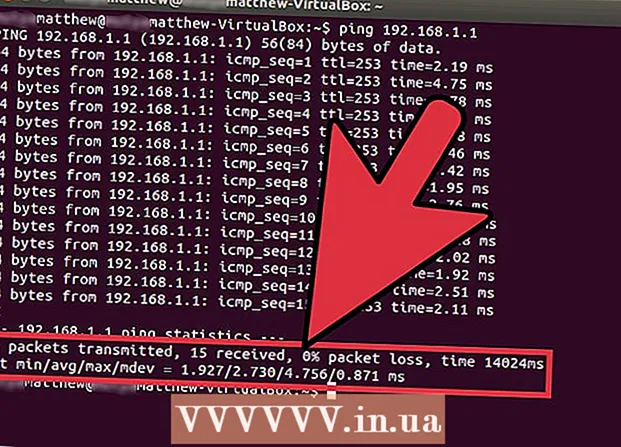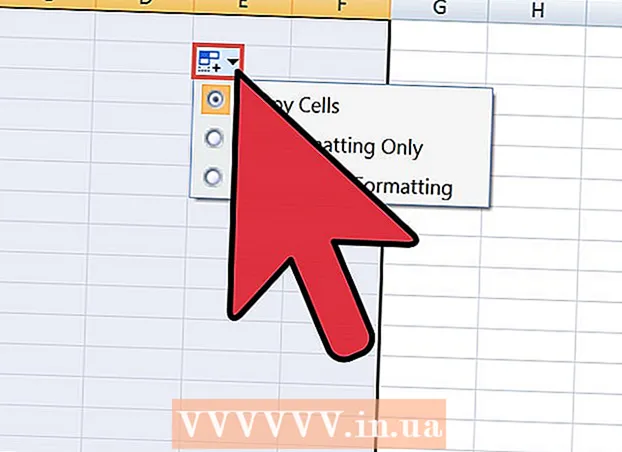Автор:
Monica Porter
Жасалған Күн:
20 Сапта Жүру 2021
Жаңарту Күні:
1 Шілде 2024

Мазмұны
Бұл iPhone құрылғысын мұздатуға және қайта бастауға мәжбүрлеу әдісі көрсетілген мақала. Қатты пернені пайдаланып iPhone параметрлерін қалпына келтіру модельге байланысты бірнеше пернелер тіркесімін басуды қажет етеді. Егер iPhone-ны күшпен қайта қосу нәтиже бермесе, iPhone-ды компьютерге қосу арқылы амалдық жүйенің қатесін қалай түзетуге болатынын білуге болады.
Қадамдар
4-тен 1-әдіс: iPhone 8 және одан жаңа модельдерді қайта іске қосыңыз
Дыбысты жоғарылату түймесін басып, жіберіңіз. Бұл телефонның сол жағындағы, жоғарғы шетіне жақын түйме.
- Бұл әдіс iPhone 8, 8 Plus, XR, XS, XS Max, 11, 11 Pro, 11 Pro Max және iPhone SE (екінші буын) жүйелерінде жұмыс істейді.

Дыбысты азайту түймесін басып, жіберіңіз. Сіз бұл батырманы телефонның сол жағында, дыбыс деңгейін жоғарылату түймесінің астында таба аласыз.
Екінші жағынан түймесін басып тұрыңыз. Бұл телефонның оң жағындағы түйме. Apple логотипі пайда болғанға дейін түймені ұстап тұрыңыз.

Apple логотипі пайда болған кезде қолыңызды босатыңыз. Бұл iPhone-ды қатып, қайта бастауға мәжбүр етеді.- Егер iPhone әлі қайта іске қосылмаса, оны бір сағаттай зарядтап көріңіз және жоғарыдағы әрекеттерді қайталаңыз. Егер сіз iPhone құрылғыңызды әлі де қайта іске қоса алмасаңыз, iPhone-ды қайта жүктемеуді түзету бөлімін қараңыз.
4-тен 2-әдіс: iPhone 7 немесе 7 Plus құрылғысын қайта іске қосыңыз

Дыбысты азайту түймесін қуат түймесімен бірге басыңыз. Дыбысты азайту түймесі iPhone құрылғысының сол жағында, ал қуат түймесі жоғарғы жағында орналасқан. Apple логотипі пайда болғанға дейін осы түймелерді ұстап тұрыңыз.
Apple логотипін көргенде түймелерден қолдарыңызды босатыңыз. Егер қалпына келтіру сәтті аяқталса, сіздің iPhone телефоныңыз әдеттегідей қайта жүктеледі.
- Егер iPhone әлі қайта іске қосылмаса, оны бір сағаттай зарядтап көріңіз және жоғарыдағы әрекеттерді қайталаңыз. Егер сіз iPhone құрылғыңызды қайта іске қоса алмасаңыз, iPhone-ды қайта жүктемеуді түзету бөлімін қараңыз.
4-тен 3-әдіс: iPhone 6, 6s Plus немесе iPhone SE (1-ші буын) бағдарламаларын қайта іске қосыңыз
Қуат түймесін және Үй түймесін басып тұрыңыз. Қуат түймесі iPhone-дың жоғарғы жағында, ал Home (Басты бет) батырмасы - экранның төменгі жағының ортасында орналасқан үлкен дөңгелек батырма. Осы түймешіктерді экранда Apple логотипі пайда болғанша көрмеңіз.
Экранда Apple логотипі пайда болған кезде түймелерді босатыңыз. Қалпына келтіру сәтті аяқталған жағдайда сіздің iPhone құрылғыңыз қайта жүктеледі.
- Егер iPhone әлі қайта іске қосылмаса, оны бір сағаттай зарядтап көріңіз және жоғарыдағы әрекеттерді қайталаңыз. Егер сіз iPhone құрылғыңызды әлі де қайта іске қоса алмасаңыз, iPhone-ды қайта жүктемеуді түзету бөлімін қараңыз.
4-тің 4 әдісі: iPhone қайта іске қосылмағанын түзетіңіз
IPhone құрылғысын компьютерге қосыңыз. Егер сіздің iPhone құрылғыңыз қайта жүктеуге мәжбүр болған кезде тек Apple логотипін монохромды экранда көрсетсе, сіз Windows немесе Mac компьютерін пайдаланып, мәселені шешіп алудан қорғалмай, мәселені шешіп көріңіз. Алдымен, зарядтағыштың сымын қолданып, iPhone құрылғысын компьютерге қосыңыз.
Finder (Mac) немесе iTunes (Windows компьютерінде) ашыңыз. Егер сізде Mac Catalina немесе одан кейінгі нұсқасы болса, Finder бағдарламасын ашу үшін Dock бөліміндегі екі түсті бет белгішесін басыңыз. Егер сіз Windows компьютерінде болсаңыз немесе macOS-тың бұрынғы нұсқасында болсаңыз, iTunes бағдарламасын Бастау мәзірінен немесе Бағдарламалар қалтасынан ашасыз.
IPhone қалтасын ашыңыз. Егер сіз Finder-ді қолдансаңыз, сол жақтағы панельдегі «Орындар» астында iPhone атын басыңыз. Егер сіз iTunes қолданатын болсаңыз, бағдарламаның жоғарғы сол жақ бұрышының жанындағы (таңдау тізімінің оң жағында) iPhone белгішесі бар батырманы басасыз.
IPhone-ды қалпына келтіру режиміне қойыңыз. Бұл әрекет әр модель үшін әр түрлі болады:
- Face ID бар модельдер: Дыбысты жоғарылату түймесін басып, босатыңыз, содан кейін дыбыс деңгейін азайту түймесін басыңыз. Жоғарғы жиектегі түймешікті iPhone қалпына келтірілгенше басып тұрыңыз.
- iPhone 8 немесе одан жаңасы: Дыбысты жоғарылату түймесін басып, босатыңыз, содан кейін дыбыс деңгейін азайту түймесін басыңыз. IPhone қалпына келтіру режиміне өткенше оң жақтағы түймені басып тұрыңыз.
- iPhone 7/7 Plus: Жоғарғы жиектегі батырманы (немесе кейбір модельдердің оң жағындағы батырманы) және дыбыс деңгейін азайту түймесін бір уақытта басып тұрыңыз. Телефонды қалпына келтіру режимінде көргенде қолыңызды босатыңыз.
- Home түймесі бар iPhone, iPhone 6 және одан бұрынғы модельдер: Үй түймесін және жоғарғы жағындағы (немесе оң жақ қабырғадағы) батырманы бір уақытта басып тұрыңыз. Қалпына келтіру экраны пайда болған кезде қолыңызды босатыңыз.
Түймені басыңыз Жаңарту Компьютерде (жаңартылған). Бұл iPhone қалпына келтіру режиміне өткен кезде Finder немесе iTunes-те көрсетілетін хабарламадағы батырма. Бұл опция деректерді өшірусіз iOS қатесін түзетеді.
- Қате сәтті жойылса, iPhone қалыпты түрде қайта жүктеледі.
- Егер жаңарту 15 минуттан астам уақыттан кейін жүктелмесе, iPhone автоматты түрде қалпына келтіру режимінен шығады. Бұл жағдайда қалпына келтіру режиміне оралу үшін 4-қадамды қайталаңыз және қайталап көріңіз.
- Егер iPhone сәтті жаңартылған болса, бірақ сіз құрылғыны қолдана алмасаңыз, сіз зауыттық параметрлерді сәтті қалпына келтірген боларсыз. Енді осы әдісті қайталап, таңдап алайық Қалпына келтіру Орнына (қалпына келтіру) Жаңарту (Жаңарту). Дегенмен, iPhone-дағы деректер өшіріледі; сондықтан сіз бұл әдісті бәрін сынап көрген кезде ғана таңдауыңыз керек.
Егер iPhone әлі қайта іске қосылмаса, Apple қолдау қызметіне хабарласыңыз. Егер сізде келесі мәселелер туындаса, Apple қолдау қызметімен байланысуға кеңес береді: экран әлі де қара немесе басқа монохромды түсті, дисплей қалыпты болып көрінеді, бірақ iPhone сізге жауап бермейді түртіңіз немесе iPhone тек Apple логотипін көрсетеді. Қолдау қызметіне хабарласу үшін сіз https://getsupport.apple.com сайтына кіріп, өз модельіңізді таңдап, экрандағы нұсқауларды орындаңыз. жарнама